Windows 11 Pro ISO文件在哪下载最新版?如何下载原装纯净版Win11 ?点击进入 持续更新!
Windows 11 为“设置”应用中的几乎所有内容都带来了新的 UI 更改。该列表还包括蓝牙,这项技术可让我们以无线方式共享文件和连接设备。在本文中,我们将讨论如何在 Windows 11 设备上打开蓝牙无线电以及蓝牙设置中的新变化。
如果您想了解有关即将到来的 Windows 升级的更多信息,您可以关注我们详细的Windows 11 报道。
如何在 Windows 11 上启用蓝牙?
您可以使用两种方式打开 Windows 11 蓝牙。第一个是通过单击电池/音量/WiFi 图标从快速操作弹出菜单。在这里您可以右键单击蓝牙选项以打开更多设置:
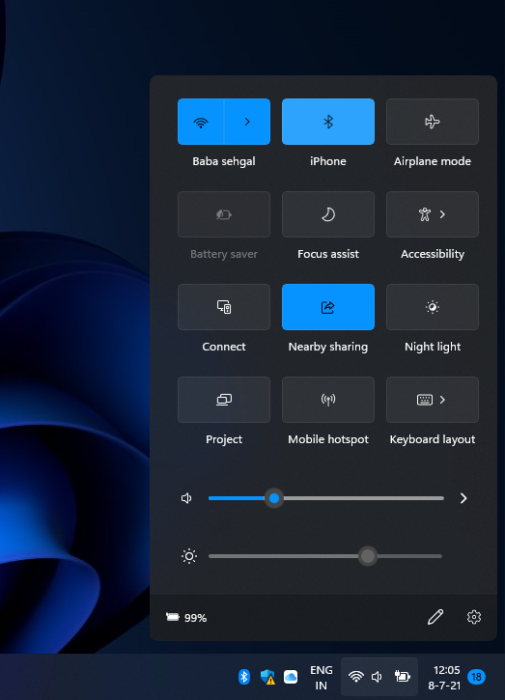
您还可以在“设置”>“蓝牙和设备”中启用该功能。在这里,单击蓝牙选项旁边的切换按钮:
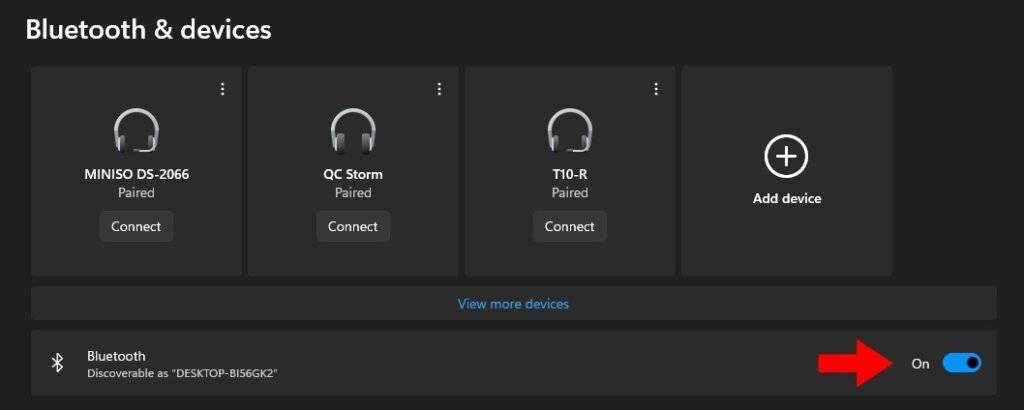
就是这样。现在,您可以连接您喜欢的耳机或鼠标、键盘等外围设备。
如何在 Windows 11 上配对蓝牙设备?
1. 在蓝牙设置中,点击添加设备按钮。
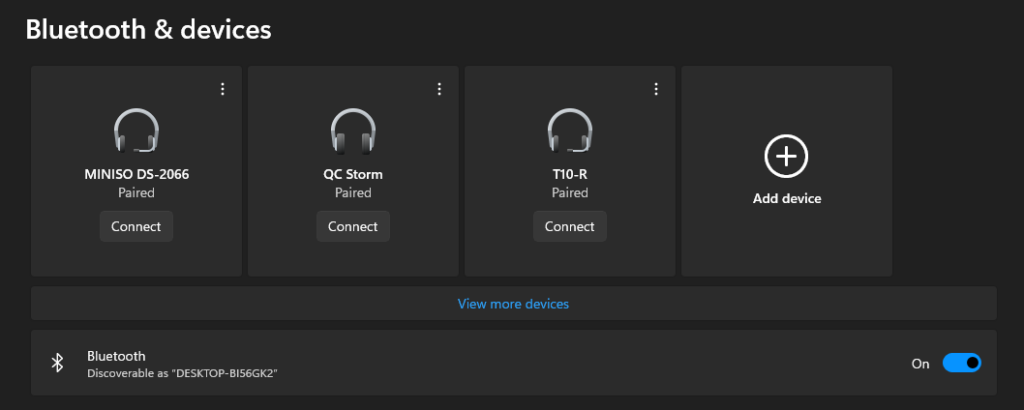
2. 在接下来出现的窗口中单击蓝牙选项。

3. 从列表中选择您的设备,然后单击连接以完成配对。
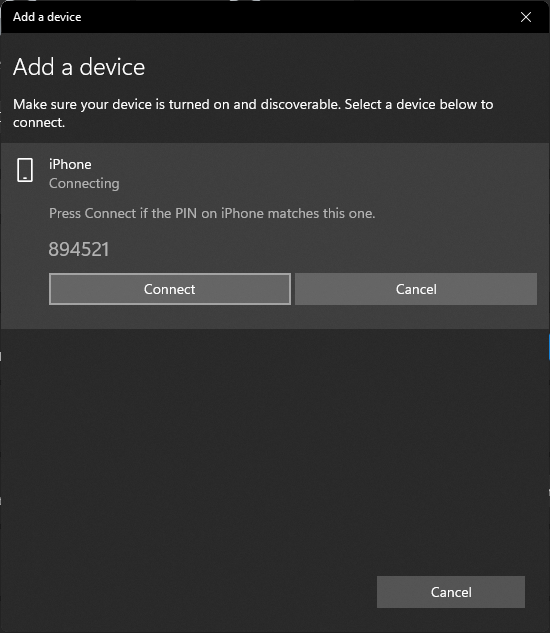
4. 在您的智能手机或音频设备上接受配对提示(如果有)。
5.单击完成时,配对完成。
如何在 Windows 11 中删除蓝牙设备?
新的 Windows 11 UI 为我们使用蓝牙设置的方式带来了一些变化。例如,要在 Windows 10 上删除设备,您需要单击该设备的名称,然后单击删除。
在 Windows 11 上,每个配对设备都有一个三点菜单选项。您可以单击它以从 PC 中删除该设备。

蓝牙设置的变化:Windows 10 与 Windows 11
此外,设置应用程序现在显示设备的大缩略图,以指示它是耳机还是其他东西。尽管微软需要更新它使用的图标集,但它仍然将 iPhone 视为座机。
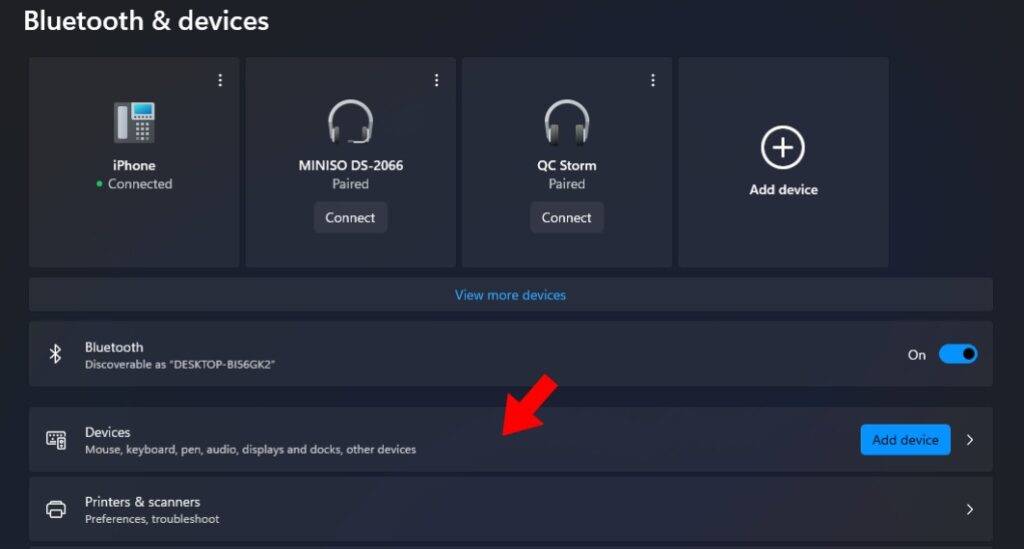
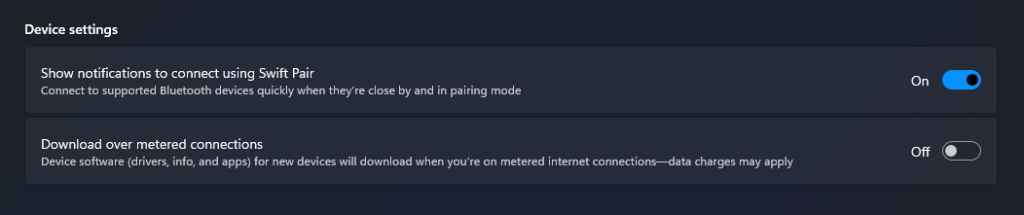
您可以单击“设备”选项来探索更多设置。例如,您可以启用 Swift Pair 功能,当兼容的蓝牙设备在附近时自动显示配对请求。
在这里,您还可以阻止 Windows 通过按流量计费的连接下载设备驱动程序。
Windows 11 蓝牙不工作?这是该怎么做
如果蓝牙无线电在最新的 Windows 版本中给您带来问题,那么您可以执行以下操作:
检查更新的 Windows 11 蓝牙驱动程序
与 Windows 10 一样,Windows 11 也预装了许多设备驱动程序,并通过 Windows Update 进行更新。
转到设置 > Windows 更新 > 高级设置 > 可选更新 > 驱动程序更新。如果有新版本的蓝牙驱动程序可用,您会在那里找到它。
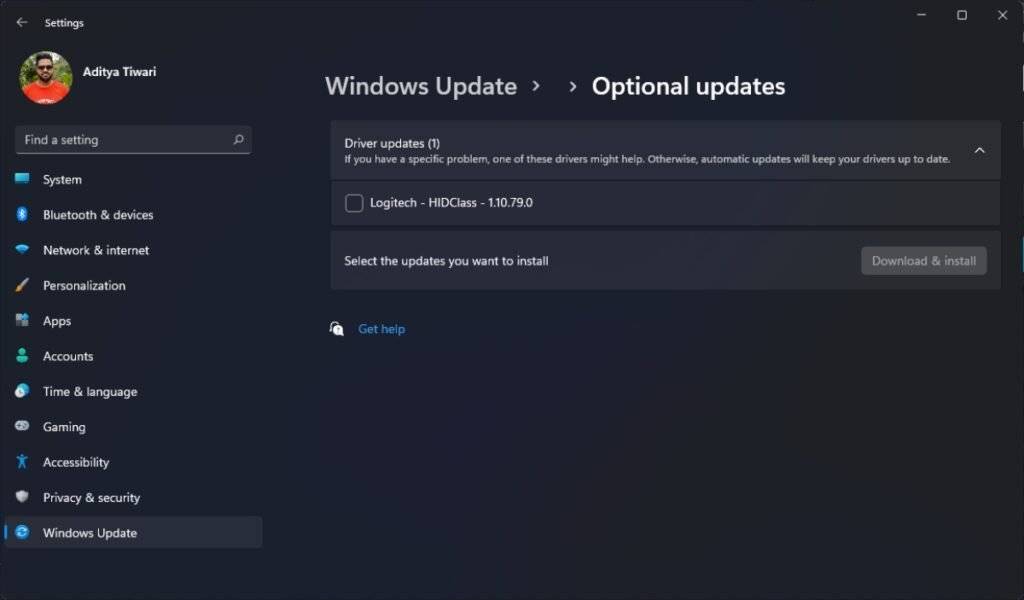
运行蓝牙疑难解答
如果蓝牙在您的 Windows 11 PC 上不起作用,您还可以运行内置故障排除程序来解决问题。转到设置 > 系统 > 疑难解答 > 其他疑难解答。在这里,从列表中单击蓝牙并按照步骤操作。
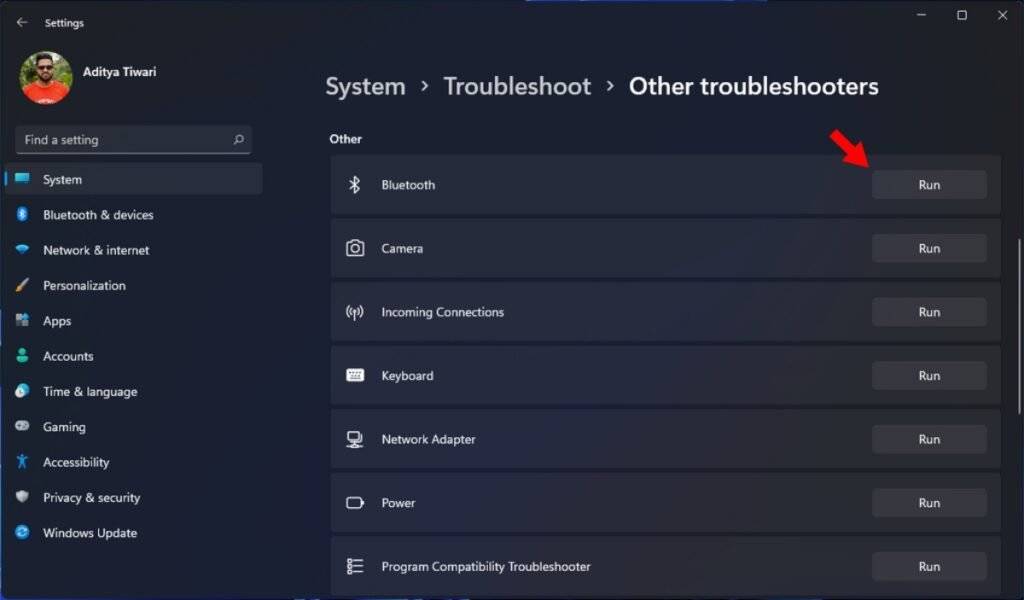
重新安装蓝牙驱动程序
您还可以做的另一件事是删除损坏的驱动程序并重新开始。
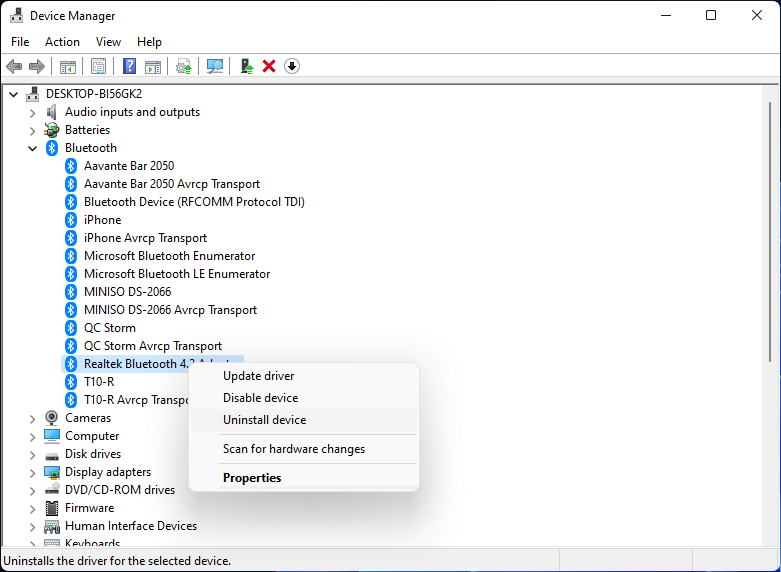
为此,请打开设备管理器 > 展开蓝牙部分 > 右键单击您的适配器名称 > 卸载。现在,重新启动您的 PC,Windows 11 将自动为您的适配器安装所需的驱动程序。

-
修复:锁屏背景在 Windows 11 中恢复为蓝屏 -
Microsoft 为欧洲用户调整 Windows 11 中的 Edge 浏览器行为 -
Windows 11 KB5008215 带有新的表情符号,性能提升 -
Windows 11 无法识别 Xbox 控制器?尝试这些修复
- Forza Horizon 5 在 Windows 11 中崩溃?这是该怎么做
- Microsoft Edge、Chrome 将在 Windows 10、Windows 11 上获得新的剪贴板功能
- 如何在 Windows 11 中生成 SSH 密钥
- 欧盟公司针对微软将 OneDrive、Teams 与 Windows 11 捆绑在一起发起反垄断投诉
- Microsoft Defender 是适用于 Windows 10、Windows 11 的最佳防病毒软件之一
- 使用 Windows 11 重新设计的 Your Phone 应用程序
- 如何在 Windows 11/10 中使窗口透明
- 如何如何在 Windows 11 中启用 .NET Framework 2.0 和 3.5
